数据表格显示原始的数据集。它们通常出现在桌面端的企业产品中。
数据表格可以嵌入到其他元素中,例如卡片。它们可以包含:
- 一组相关的可视化数据
- 查询和操作数据的功能
卡片中的数据表格,可以在顶部和底部显示导航和数据操作工具。
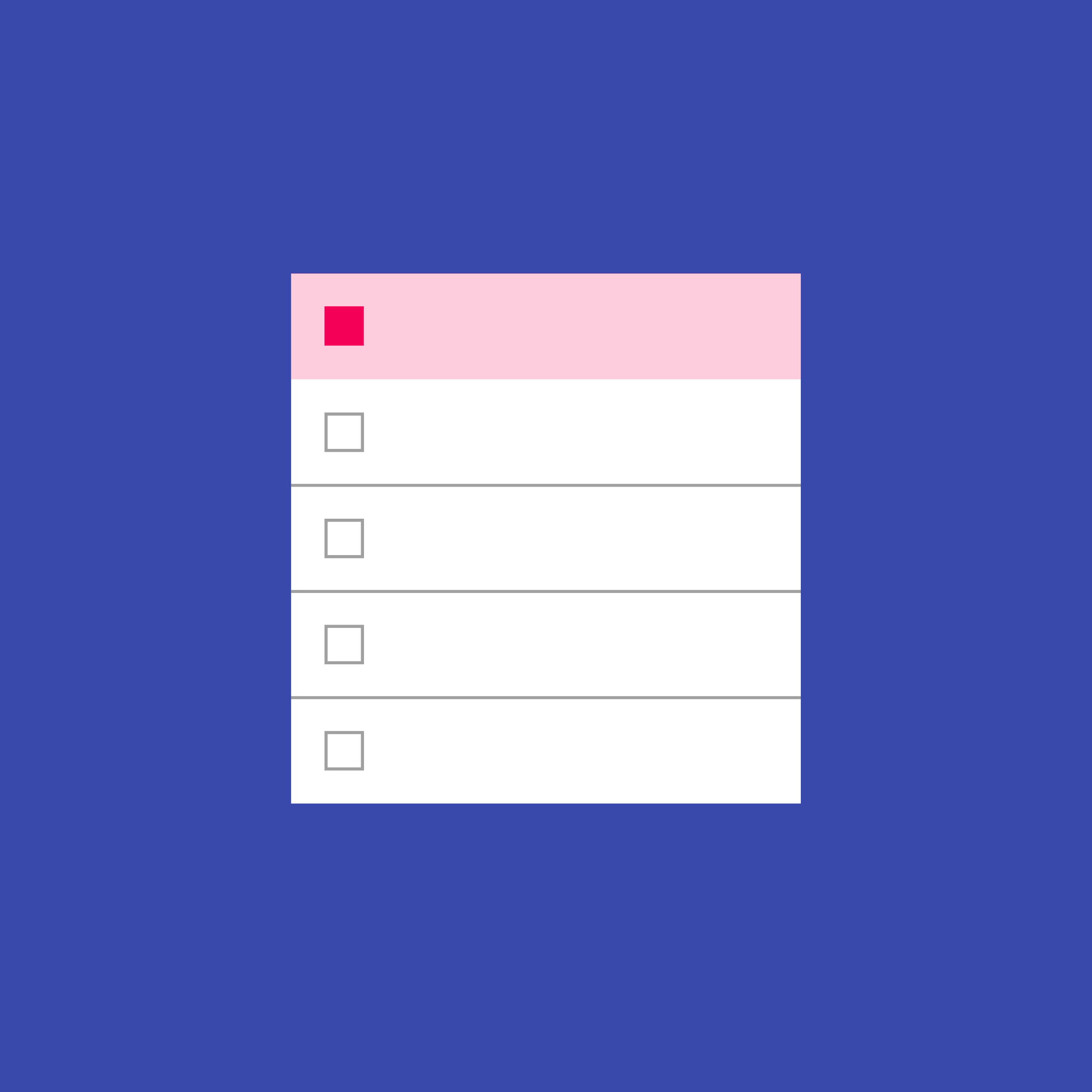
数据表格可以嵌入到其他元素中,例如卡片。它们可以包含:
卡片中的数据表格,可以在顶部和底部显示导航和数据操作工具。
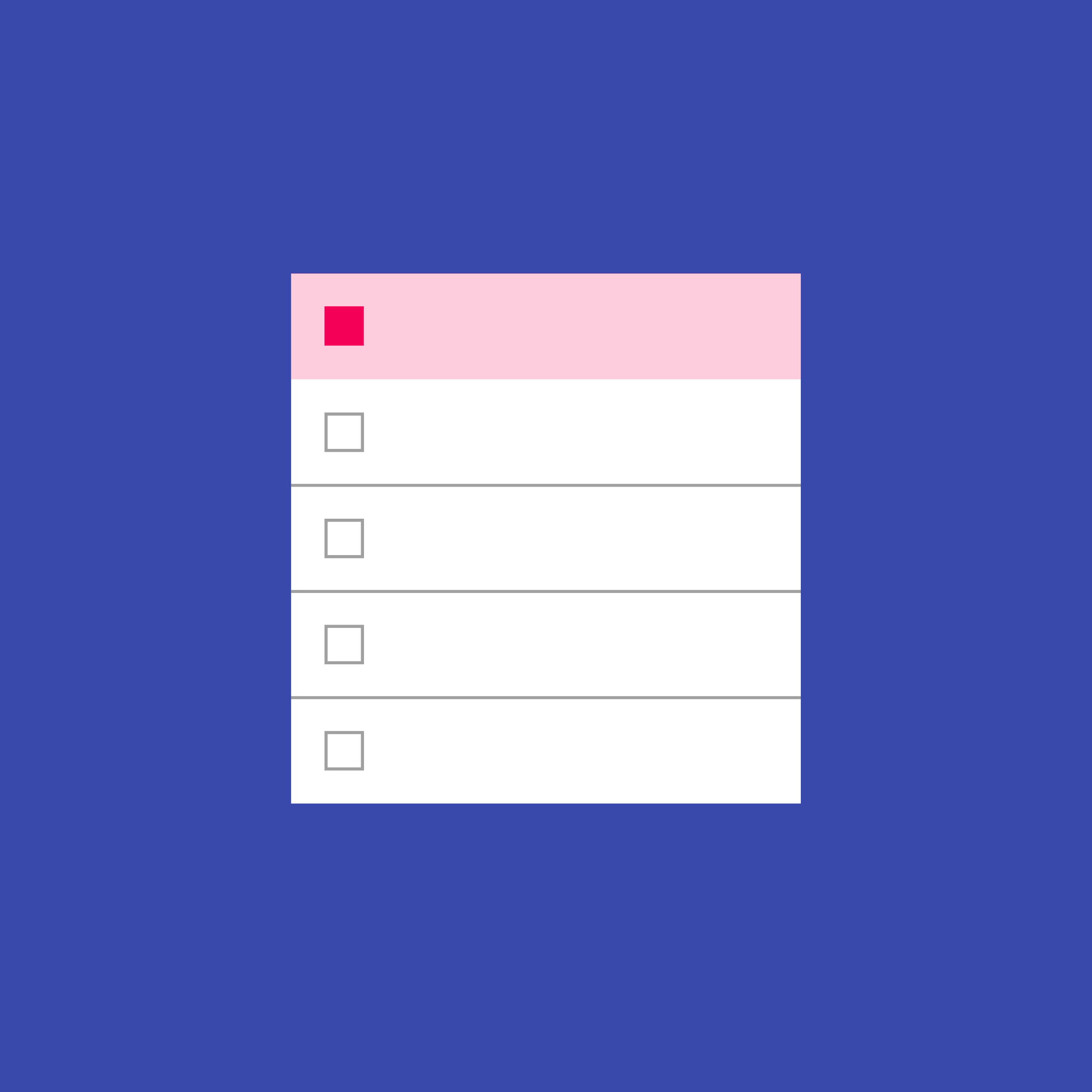
数据表格在顶部有包含列名称的表头,下面是数据行。
如果需要选择或对数据进行操作,则应该为每一行添加一个复选框。
数据表格可以包含:
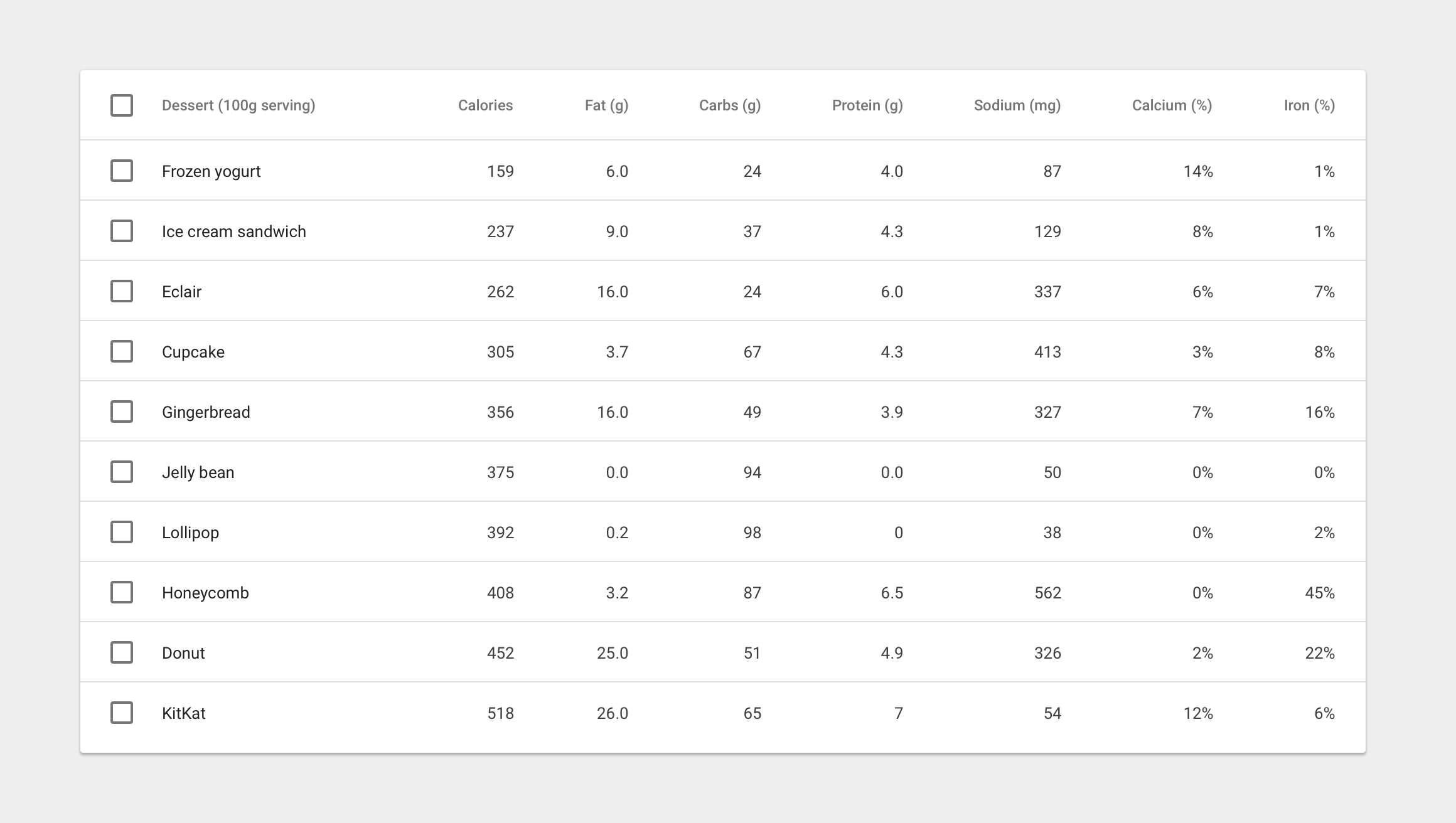
基本的数据表格
表格内容
13sp Roboto Regular
87% black
列标题
12sp Roboto Medium
54% black
文本对齐方式
数据列右对齐
文本列左对齐
当鼠标悬停在行上时,在该行上显示背景色。如果个别的单元格有特殊的悬停状态,同时显示单元格和行的状态。
悬停背景色
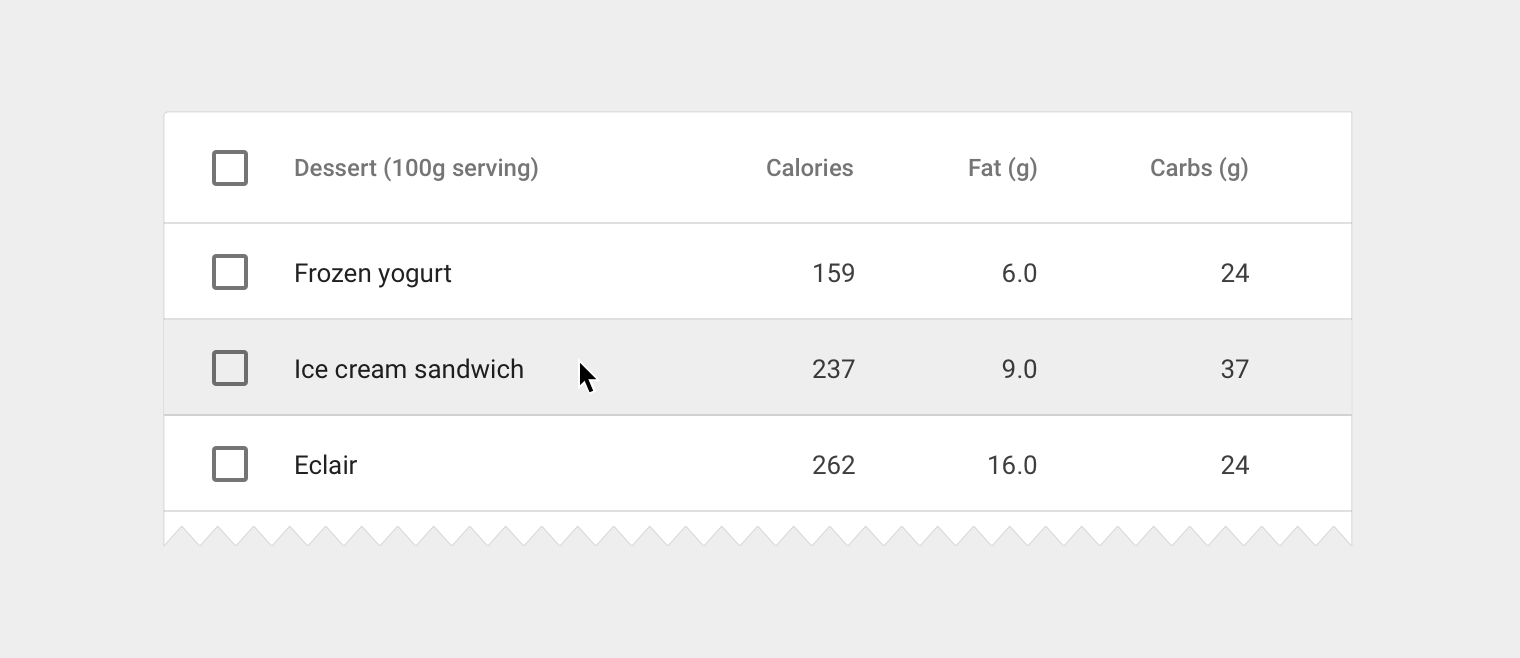
鼠标悬停在行上
当数据行被选中时,在该行上显示一个背景色。
选中行的背景色
复选框
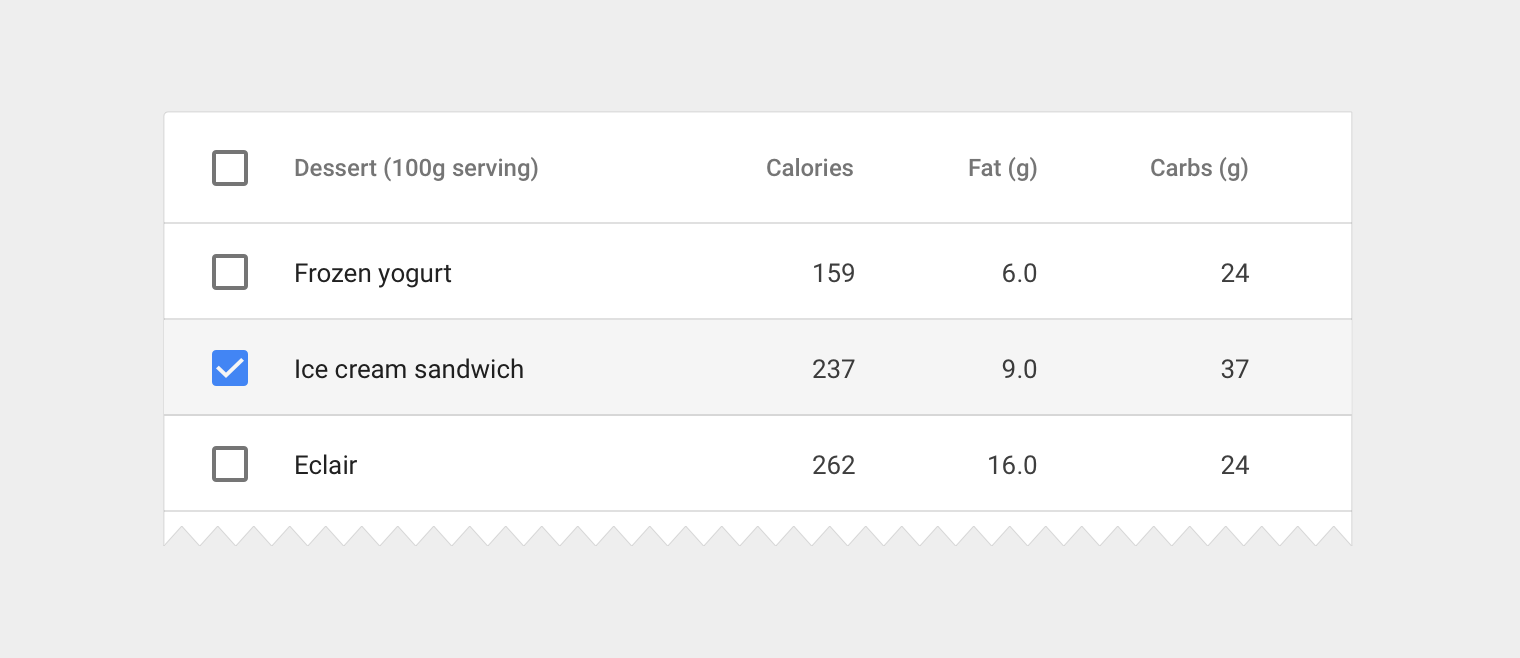
选中的行
如果启用了列排序,默认对最重要的数据进行排序,并在列头部显示已排序的状态。如果用户点击一个已排序的列,则反转排序顺序、并旋转排序图标。
已排序的列名称
排序图标
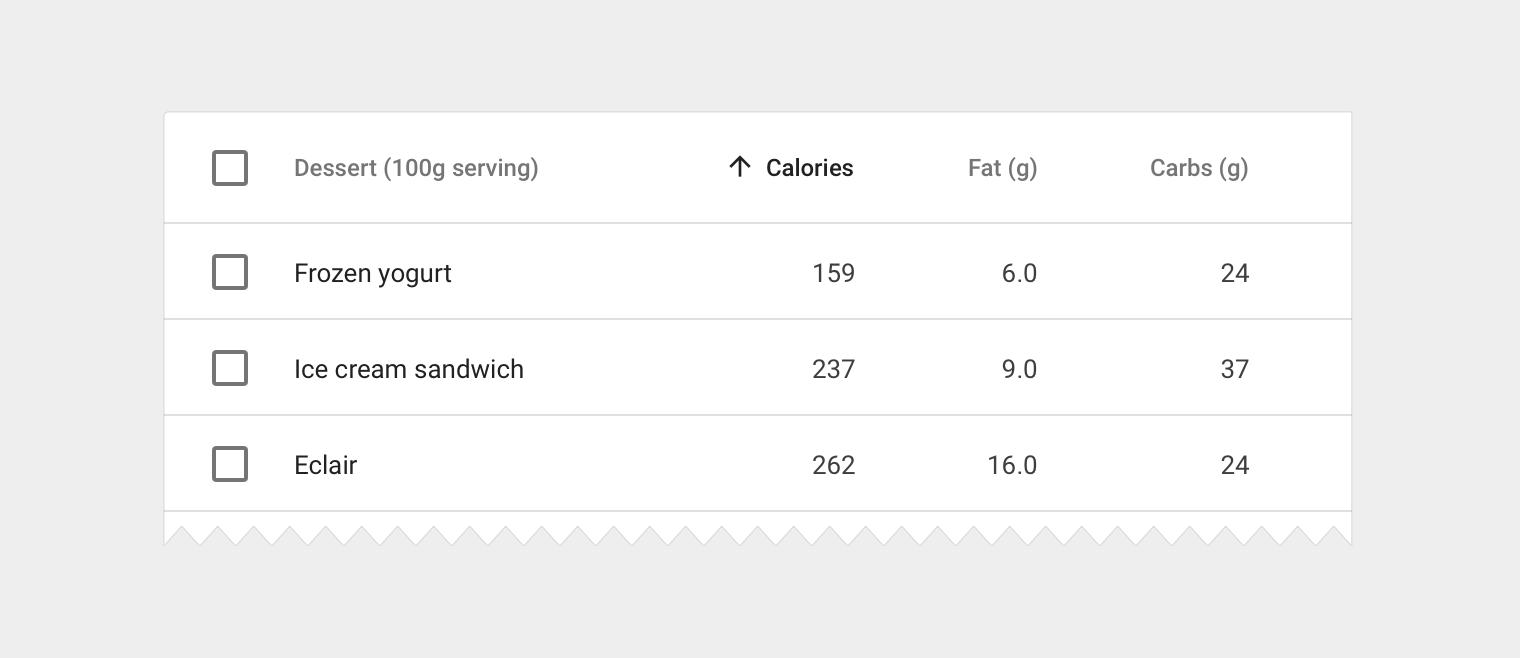
带有正排序的列
如果要对列标题提供更详细的解释,请在鼠标悬停时显示一个工具提示。如果启用了排序,在鼠标悬停时显示一个排序图标,以表明该列是可以排序的。
工具提示
排序图标
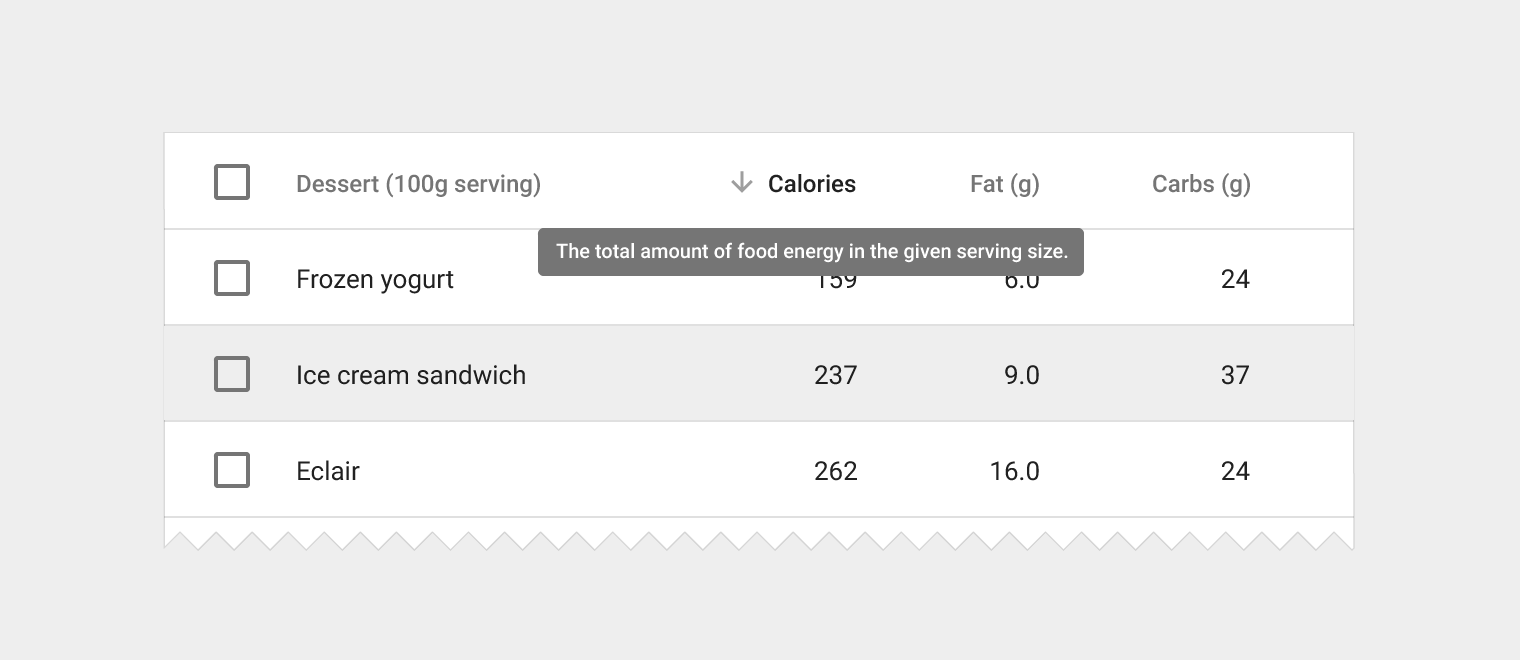
鼠标悬停在列名称上
有时,列之间使用推荐的 56dp 内边距时,列名称在容器中并不合适。有两个办法来处理这种情况:
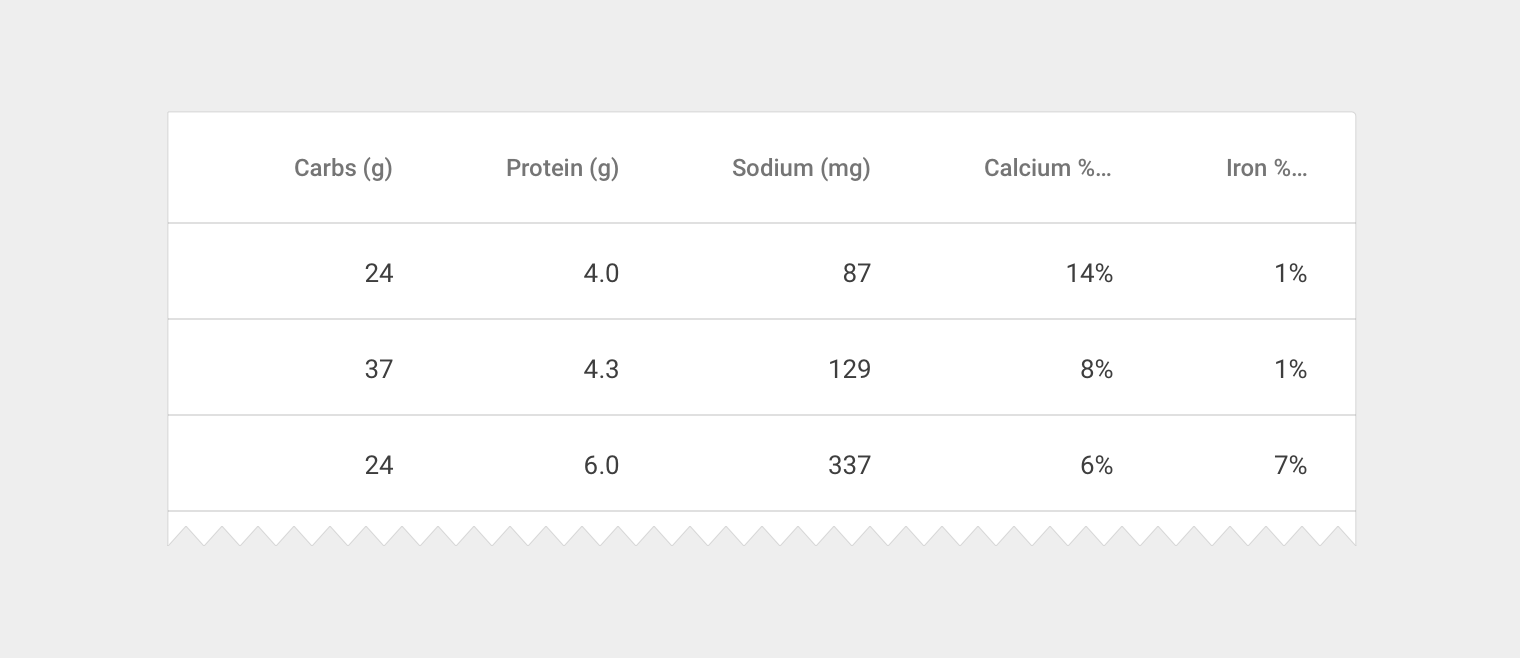
对太长的列名称进行截断,并用省略号代替
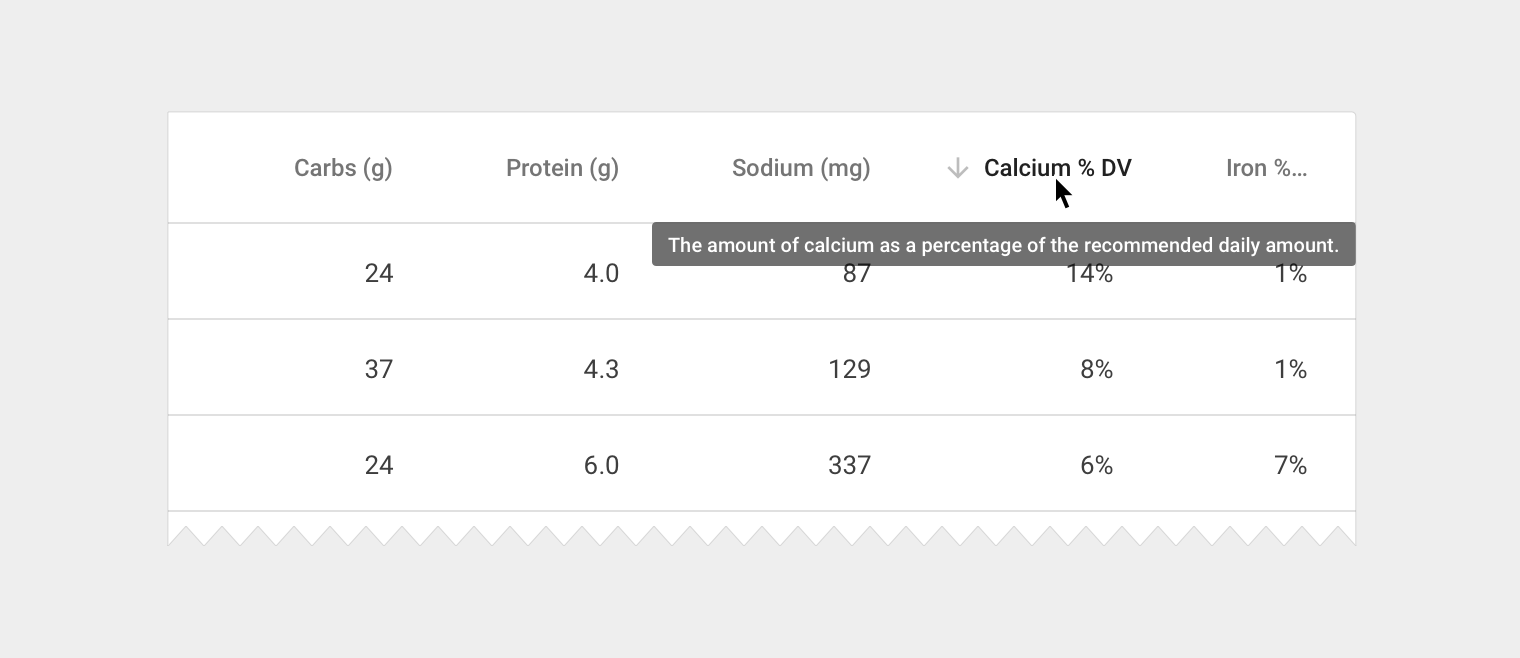
鼠标悬停在截断的列名称上
表格可能需要基本的文本编辑功能(例如,编辑已有的文本内容,或添加评论)。在表格中包含可编辑字段,并通过占位符文本进行提示。可以在点击时显示一个只含文本框的小型编辑框,或者显示一个完整的对话框组件。
占位符文本
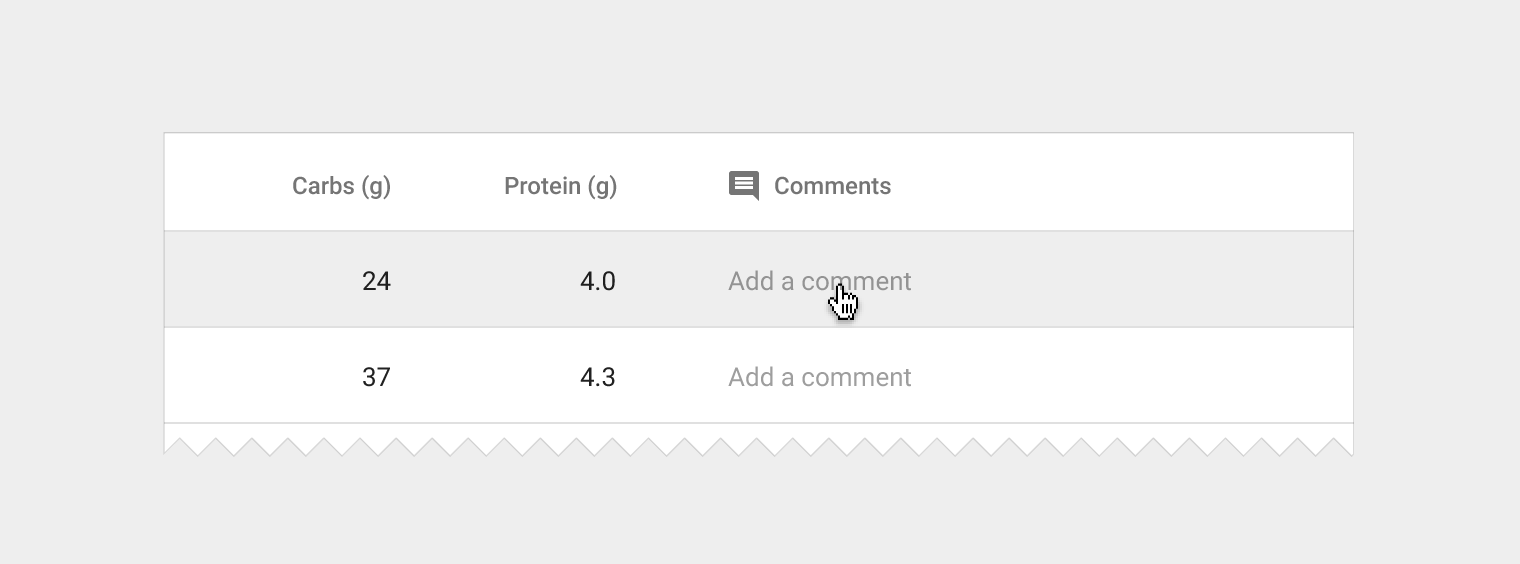
一个含占位符的可编辑单元格
小型编辑框
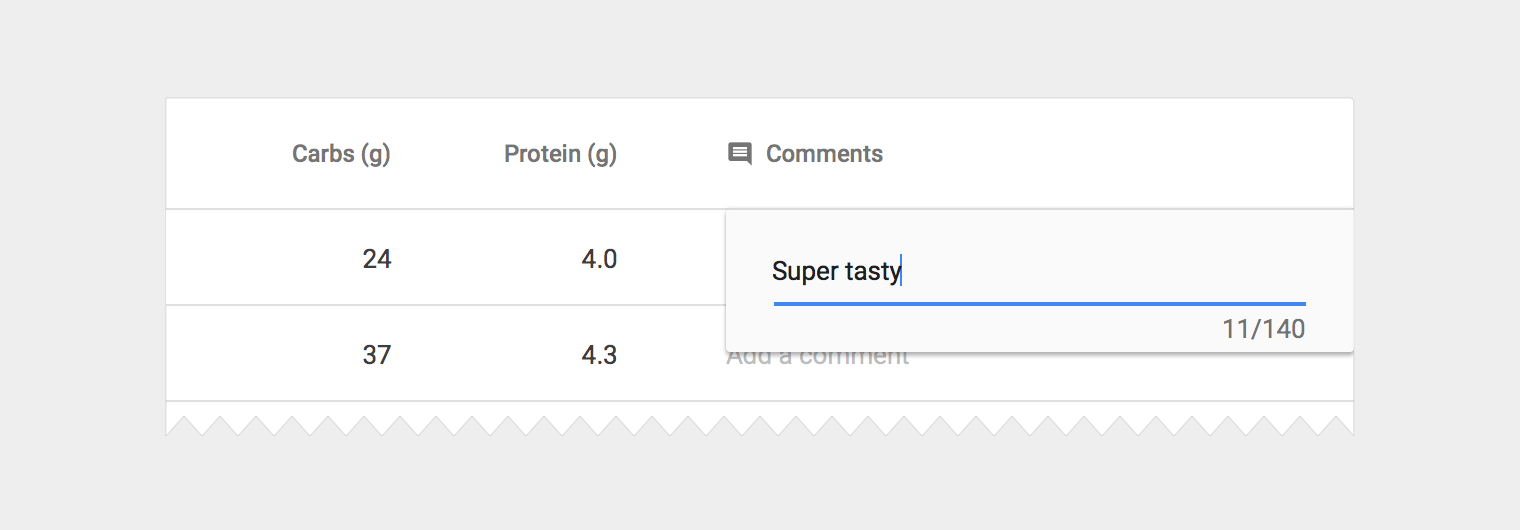
一个简单的、含单个文本框的编辑框
大型编辑框
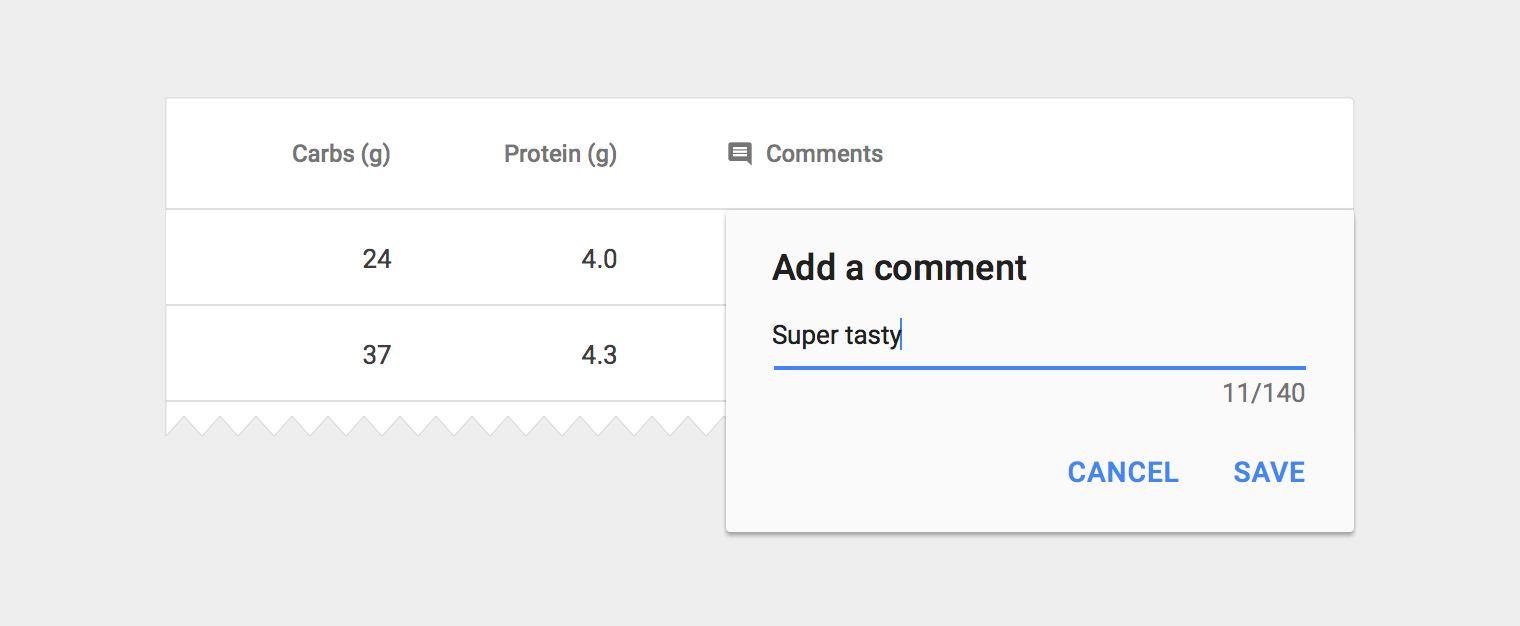
一个复杂、灵活的编辑框
单元格内的编辑图标
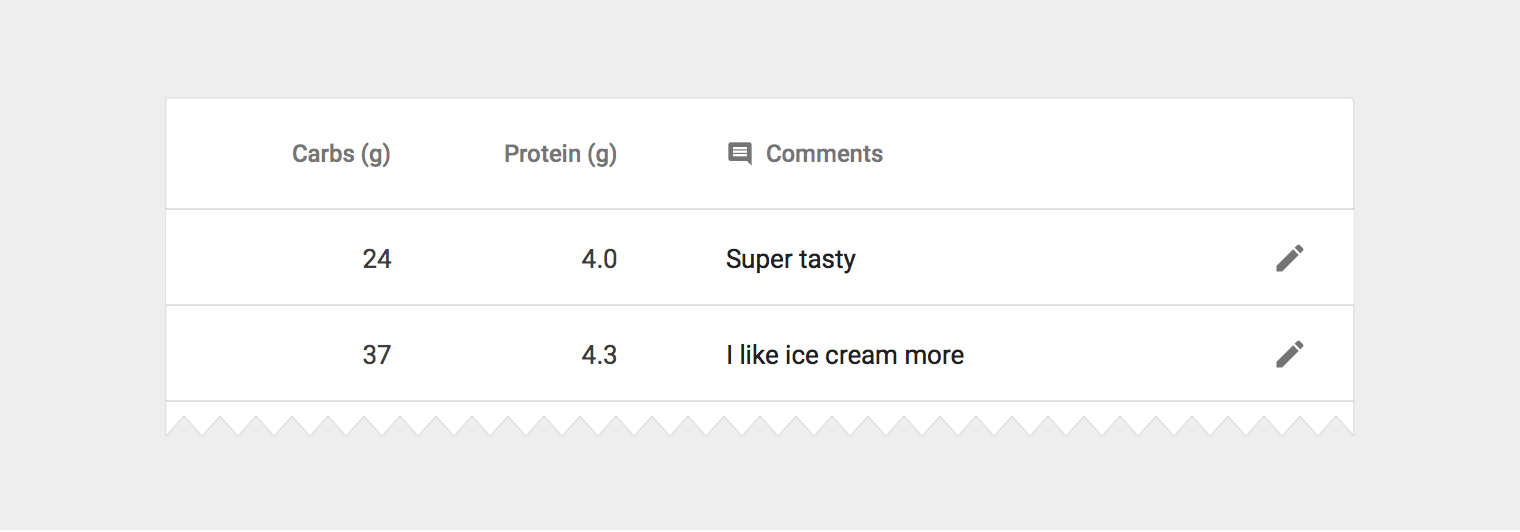
(可选)使用图标进行编辑提示。在单元格的内容的反方向使用图标。
除了编辑文本,用户可能还需要从下拉菜单中选择选项,在这种情况下,可以将菜单组件直接嵌入到表格中。
单元格内的菜单
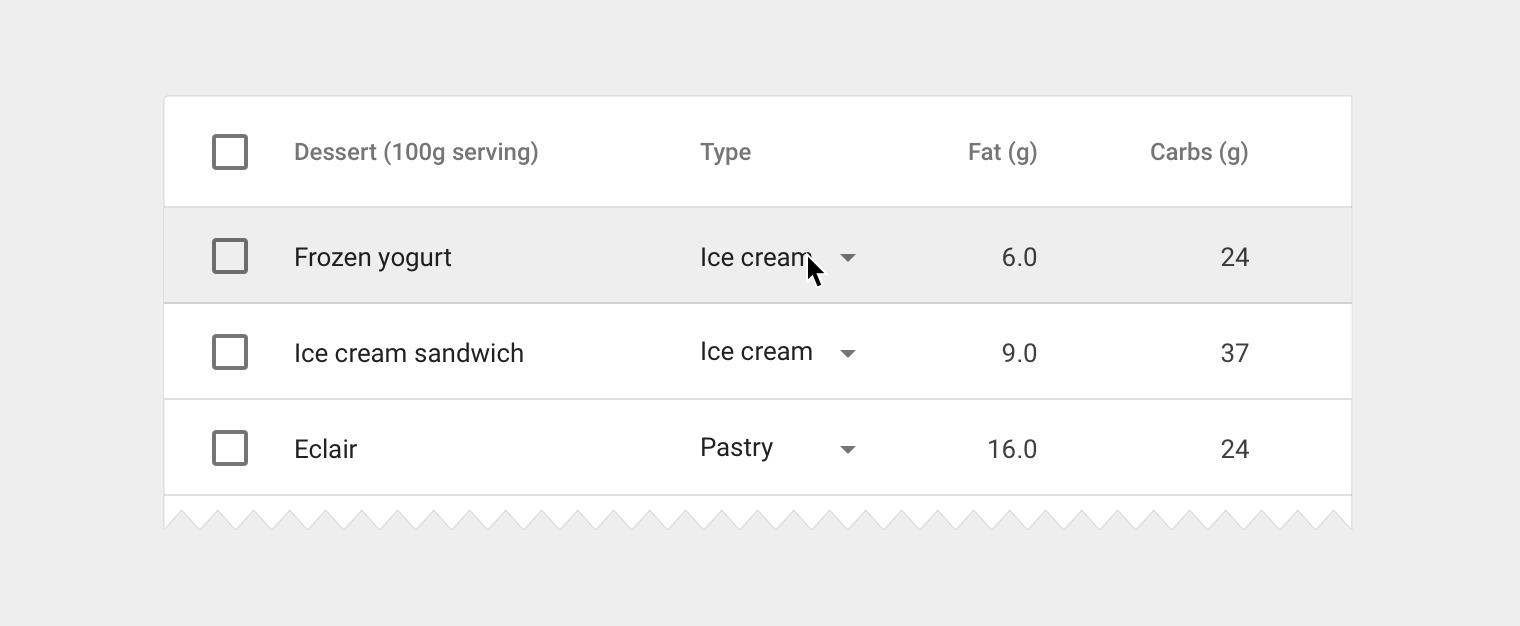
含菜单的表格
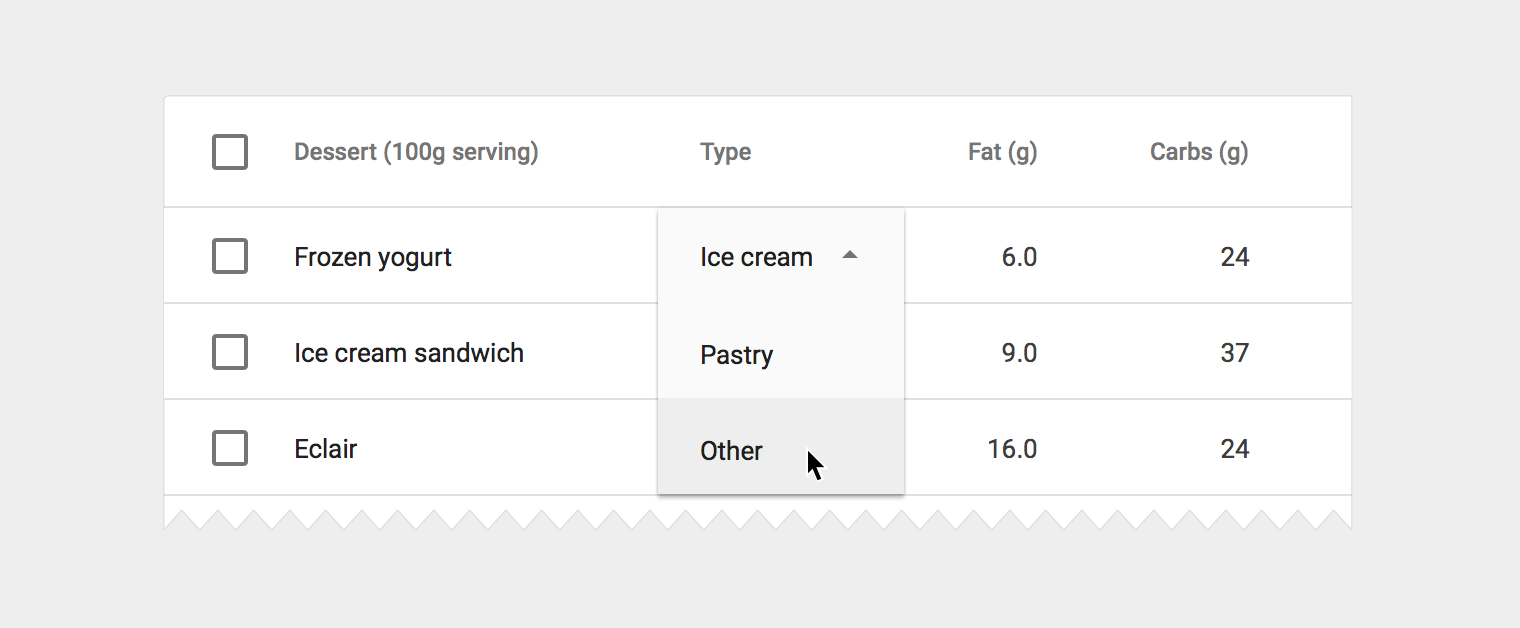
一个打开了菜单的表格
表格可以嵌入到表格中,并在顶部和底部显示导航和数据操作工具。
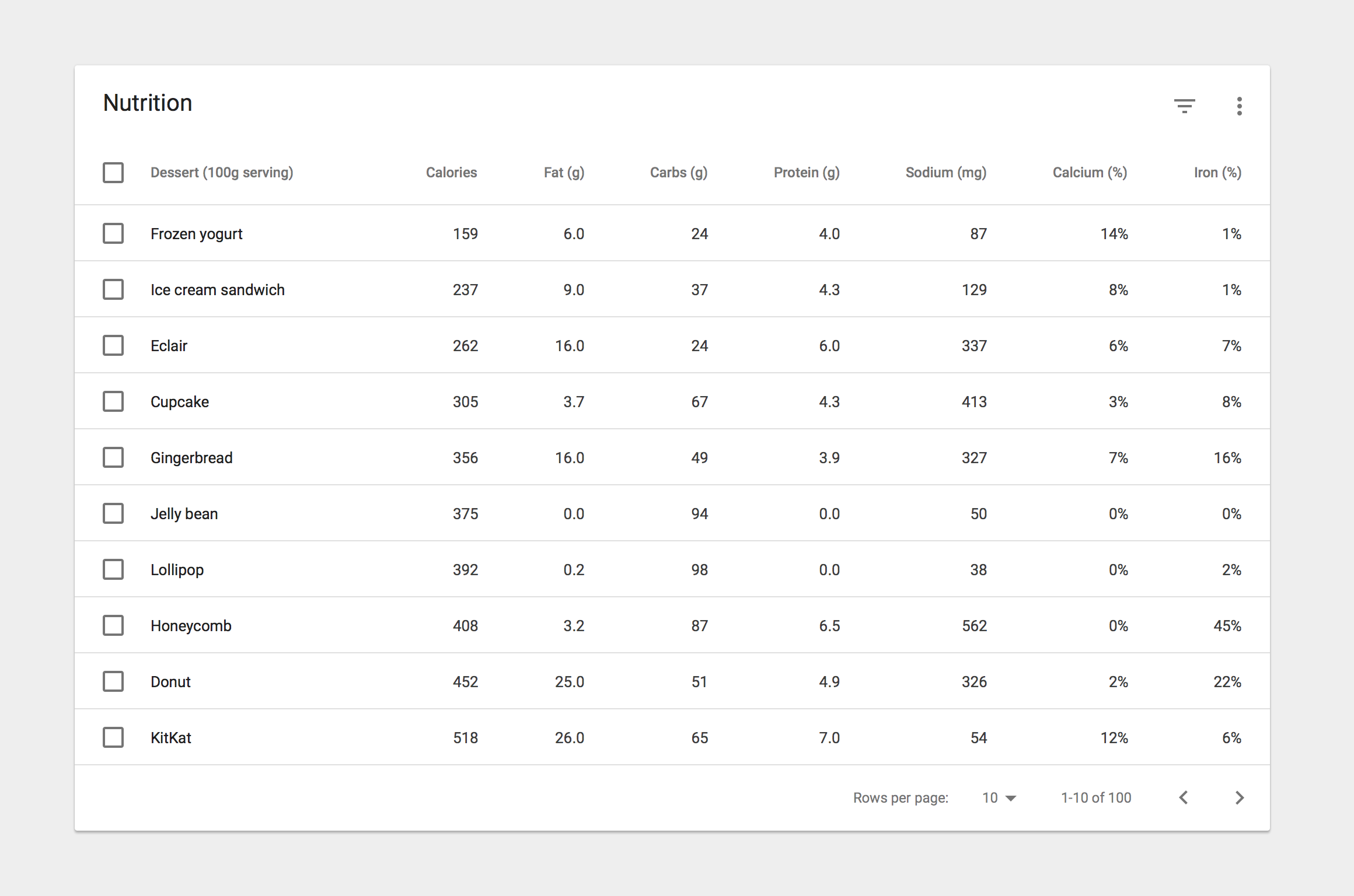
具有头部和底部的表格卡片
卡片标题
20sp Roboto Regular
87% black
卡片操作图标(头部和底部)
24dp container
54% black
底部分页标签
12sp Roboto Regular
54% black
有些表格卡片可能需要带有操作的头部,而不需要带标题的头部。这种情况下,你可以:
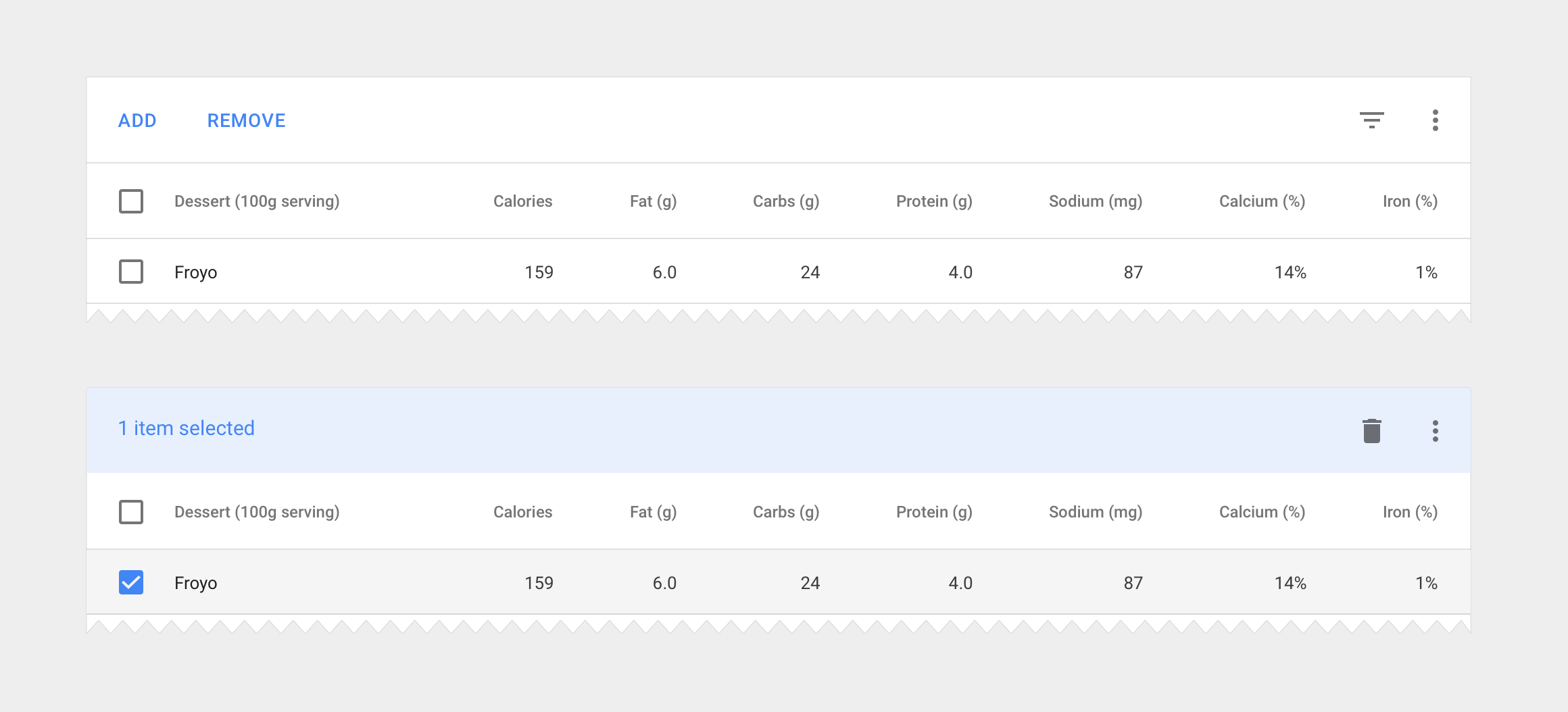
表格卡片中的替换头部
操作按钮
使用无边框的按钮
使条目能被选择
着色的头部
使用 50 的强调色作为背景色进行填充
显示选中条目的数量
在有条目被选中后,显示可用的操作图标
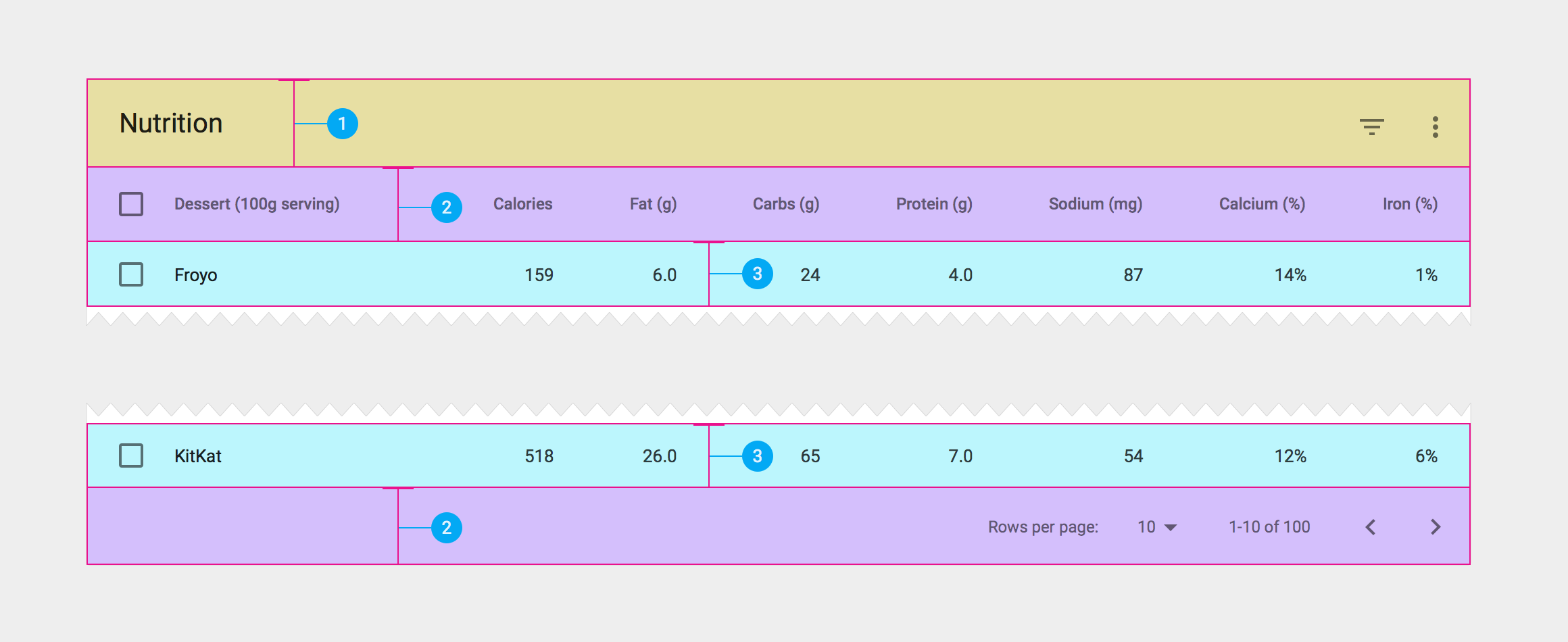
数据表格卡片的垂直间距以及它的最后一行
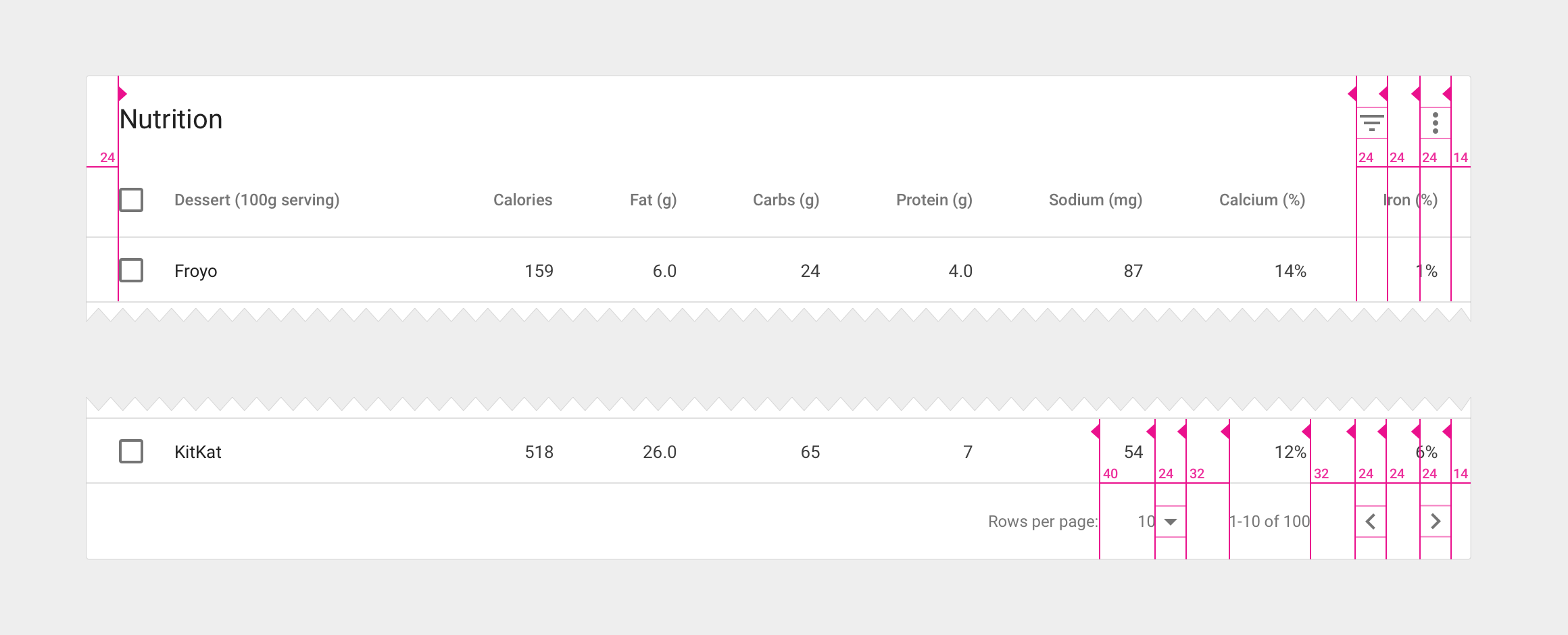
表格卡片中元素之间的水平间距
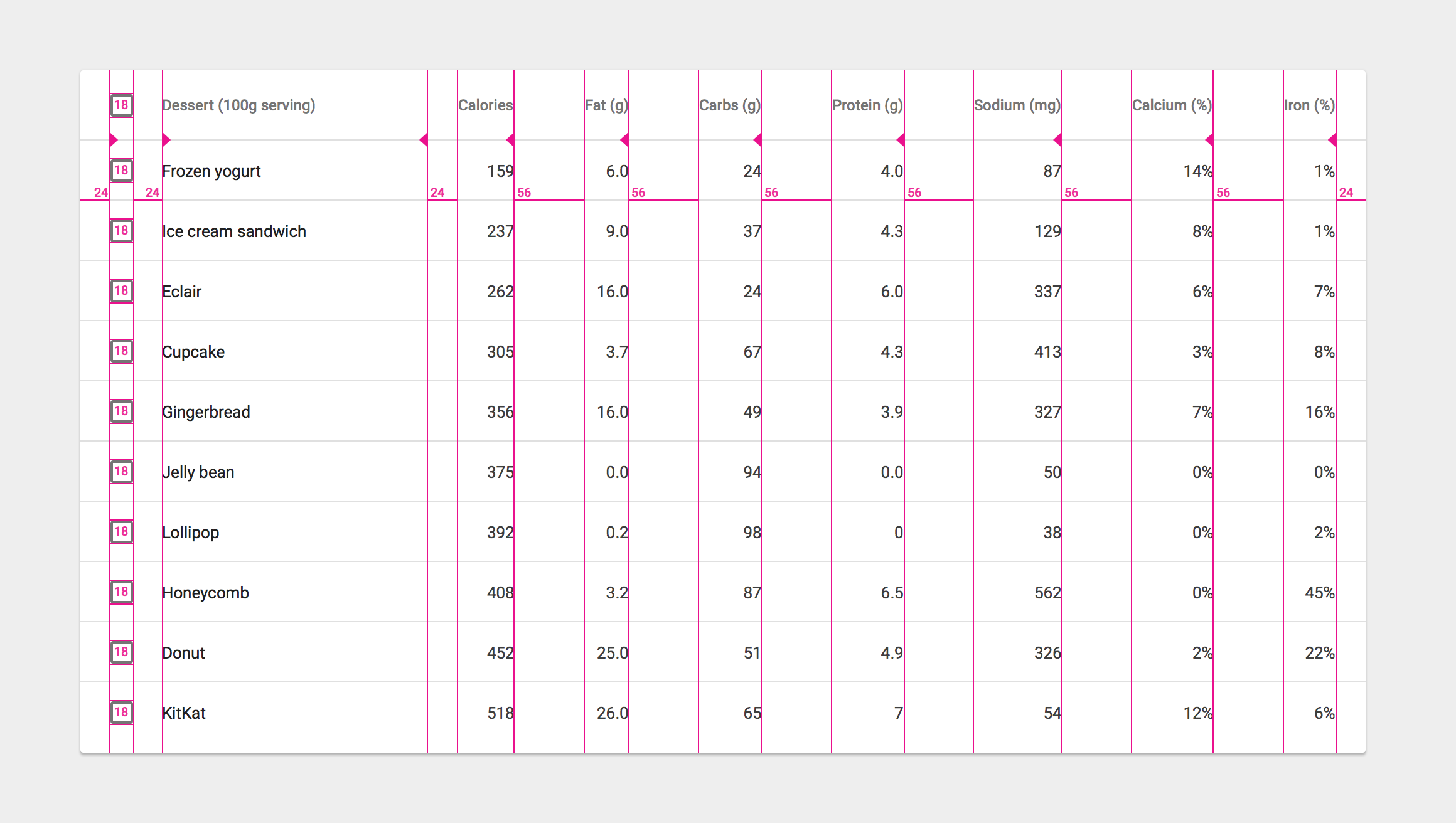
列之间的内边距